Los rastreadores y relojes inteligentes de Fitbit están diseñados para llevarlos todo el día y toda la noche, pero deben sincronizarse regularmente con la aplicación de Fitbit para guardar tus datos. Si tu dispositivo no se sincroniza con la aplicación, no podrás ver tu progreso ni registrar ningún dato. Si te sientes frustrado y te preguntas: “¿Por qué mi Fitbit no se sincroniza?”, echa un vistazo a algunas de las razones más comunes por las que tu Fitbit no se sincroniza y cómo puedes solucionarlo.
1. Comprueba la conexión Bluetooth de tu teléfono
Lo primero que debes hacer si tu Fitbit no se sincroniza es comprobar la conexión Bluetooth entre tu teléfono y tu dispositivo Fitbit. Para sincronizar tu Fitbit con la aplicación, necesitas tener el Bluetooth activado y estar dentro del alcance de tu teléfono.
Si no estás seguro de si tu Fitbit está conectado, abre la aplicación de Fitbit y toca la pestaña “Hoy”. Aparecerá una ventana emergente que te notificará si tu Bluetooth está desactivado y la aplicación no puede sincronizarse. Mientras tanto, si tu Fitbit Versa 2 o Versa 3 no se sincroniza y ves el icono de teléfono desconectado en tu dispositivo, te está diciendo que no puede comunicarse con tu teléfono.
Para solucionarlo, simplemente activa el Bluetooth en tu teléfono e intenta sincronizarlo de nuevo.


Descárgalo: Fitbit para iOS | Android (Gratis, con suscripción disponible).
2. Forzar el cierre de la aplicación cuando tu Fitbit no se sincroniza
Reiniciar la aplicación a menudo puede solucionar pequeños fallos que impiden que funcione correctamente. Dependiendo del sistema operativo de tu teléfono, los pasos para forzar el cierre de una app pueden variar.
- En un iPhone, simplemente desliza el dedo hacia arriba desde la parte inferior de la pantalla y mantenlo pulsado. A continuación, busca la aplicación de Fitbit en la lista de aplicaciones en ejecución y desliza el dedo hacia arriba para cerrarla.
- En Android, ve a Ajustes > Aplicaciones y notificaciones > Ver todas las aplicaciones y busca la aplicación de Fitbit. Pulsa sobre ella y selecciona Forzar detención.
Después de forzar el cierre de la aplicación, intenta abrirla de nuevo y comprueba si se sincroniza correctamente con tu dispositivo Fitbit. Esto debería solucionar el problema la mayoría de las veces.
3. Comprueba si hay actualizaciones de la aplicación y del firmware
Las actualizaciones suelen contener correcciones de errores que pueden ayudar a mejorar el rendimiento de tus aplicaciones y dispositivos. Con las nuevas actualizaciones llegan nuevas funciones para tu dispositivo de Fitbit, como el nuevo detector de fibrilación auricular de Fitbit, que te ayuda a controlar tus latidos del corazón y a detectar posibles problemas de salud, por lo que siempre es una buena idea mantener todo actualizado.
Antes de pasar a otros pasos de solución de problemas, asegúrate de que tienes la última versión de la aplicación de Fitbit instalada en tu teléfono, así como la última actualización del firmware de tu dispositivo Fitbit.
Para comprobar si hay actualizaciones, abre la aplicación de Fitbit y toca la pestaña “Hoy”. Toca tu foto de perfil en la esquina superior izquierda y luego toca tu dispositivo. Si hay actualizaciones disponibles, verás una notificación aquí. Si no hay actualizaciones, significa que ya tienes la última versión.
No puedes actualizar manualmente tu dispositivo Fitbit, pero la aplicación te pedirá que lo actualices la próxima vez que sincronices con éxito si hay una nueva versión de firmware disponible.
4. Reinicia tu dispositivo Fitbit
Al igual que con cualquier otro dispositivo electrónico, reiniciar tu Fitbit a menudo puede solucionar pequeños fallos de software que pueden estar causando problemas.
Dependiendo de tu modelo, los pasos para reiniciar tu dispositivo Fitbit pueden variar. Afortunadamente, puedes utilizar la guía de Fitbit para rein iciar tu dispositivo para ayudarte a encontrar los pasos específicos. Por lo general, se trata de mantener pulsado el botón del dispositivo durante unos 10 segundos hasta que aparezca el logotipo de Fitbit.
Una vez que tu Fitbit se haya reiniciado, intenta sincronizarlo con la aplicación de nuevo y ver si eso resuelve el problema. Un reinicio es a menudo todo lo que necesitas, y también es una posible solución si tu Fitbit no se sincroniza o carga.
Ten en cuenta que un reinicio no borrará ninguno de tus datos, así que no hay que preocuparse por eso.
5. Reinstalar la aplicación de Fitbit
Fitbit es una de las mejores aplicaciones de salud para mantenerse en forma, pero no es perfecta. Si sigues teniendo problemas después de probar todos los demás pasos, es posible que tengas que desinstalar la aplicación y volver a instalarla.
La reinstalación de la aplicación a menudo puede corregir errores y otros problemas que pueden impedir que funcione correctamente.
Una vez que hayas reinstalado la aplicación de Fitbit, intenta sincronizar tu dispositivo de nuevo y ver si se soluciona el problema.
Una instalación limpia suele ser todo lo que necesitas para que tu rastreador o reloj inteligente Fitbit vuelva a funcionar correctamente. A veces, una app puede corromperse, y esta es la mejor manera de solucionarlo.
6. Desemparejar y volver a emparejar tu dispositivo Fitbit
A menudo, desemparejar y volver a emparejar tu dispositivo Fitbit con la aplicación puede solucionar los problemas de sincronización. Esto se debe a que esencialmente se restablece la conexión entre tu teléfono y tu Fitbit. Si tu Fitbit no se sincroniza, este es un buen paso para solucionar el problema.
Para desemparejar tu dispositivo, sigue estos pasos:
- Abre la aplicación Fitbit y pulsa en la pestaña “Hoy”.
- Toca tu foto de perfil en la esquina superior izquierda.
- A continuación, pulsa en tu dispositivo.
- Por último, toca el botón Eliminar en la parte inferior de la pantalla.
Una vez que tu dispositivo esté desvinculado, intenta vincularlo de nuevo tocando en Configurar un dispositivo desde la pestaña de tu cuenta y siguiendo las instrucciones en pantalla. Esto debería solucionar el problema la mayoría de las veces.
7. Desactive el Wi-Fi si su Fitbit no se sincroniza
A pesar de las diferencias entre Wi-Fi y Bluetooth, cuando ambos están activados, pueden interferir con las señales del otro. Esto puede interrumpir la sincronización en los casos en que la conexión entre su teléfono y su rastreador se pierde.
Si este es el problema, simplemente desactiva el Wi-Fi en tu dispositivo e intenta sincronizar de nuevo para solucionarlo.
8. Prueba con otro teléfono o tableta
Si sigues teniendo problemas después de probar todos los demás pasos, es posible que tengas que intentar usar un teléfono o una tableta diferente. Esto es especialmente cierto si tu Fitbit no se sincroniza con un dispositivo en particular.
Es posible que haya un problema con la conexión Bluetooth de tu teléfono o tableta.
Solo tienes que iniciar sesión en tu cuenta de Fitbit en el otro dispositivo e intentar sincronizarlo. Si funciona, lo más probable es que el problema esté en tu teléfono o tableta original.
9. Ten paciencia si el servidor no funciona
Los problemas del servidor suelen ser los culpables de que tu Fitbit no se sincronice. Puede ser frustrante cuando esto sucede, pero no hay mucho que puedas hacer al respecto, excepto esperar a que el problema se solucione por parte de Fitbit. Puede ocurrir de vez en cuando, así que ten paciencia.
Si crees que el servidor puede estar caído, intenta sincronizar tu dispositivo en otro momento. En la mayoría de los casos, el problema se habrá resuelto para entonces. También puedes consultar la página de estado de Fitbit para ver si hay algún problema reportado con los servidores.
10. Restablecer de fábrica su dispositivo Fitbit
Si has probado todos los demás pasos de solución de problemas y nada ha funcionado, es posible que tengas que restablecer de fábrica tu dispositivo Fitbit.
El restablecimiento de fábrica borrará todos tus datos de tu Fitbit, así que asegúrate de hacer una copia de seguridad antes de proceder.
Dependiendo de tu modelo, los pasos para restablecer de fábrica tu Fitbit pueden variar. Sin embargo, normalmente, para los smartwatches de Fitbit, como el Sense y el Versa, tienes que ir al menú de Ajustes y tocar Acerca de directamente desde tu dispositivo.
A continuación, toca Restablecimiento de fábrica. Por último, pulsa “Sí” para confirmar.
Una vez que tu dispositivo Fitbit se haya restablecido, intenta sincronizarlo con la aplicación de nuevo. Esto debería solucionar el problema, siempre y cuando el problema no haya sido causado por un daño en el hardware.
Mantente motivado y sigue moviéndote
Los dispositivos Fitbit son una gran manera de mantenerse motivado y de seguir su progreso cuando está tratando de ponerse en forma. Sin embargo, como cualquier otro dispositivo electrónico, a veces tienen problemas.
Cuando tu Fitbit no se sincroniza, puede ser frustrante, pero la solución suele ser sencilla. Conseguir que tu Fitbit que no se sincroniza vuelva a funcionar correctamente es a menudo sólo cuestión de intentar unos simples pasos de solución de problemas.
Leer más



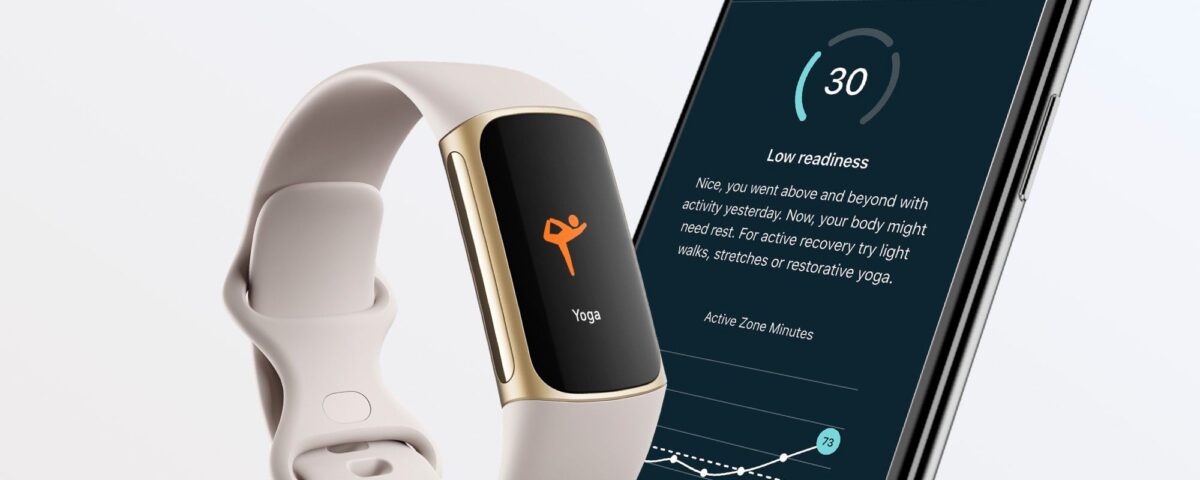
.jpg)





